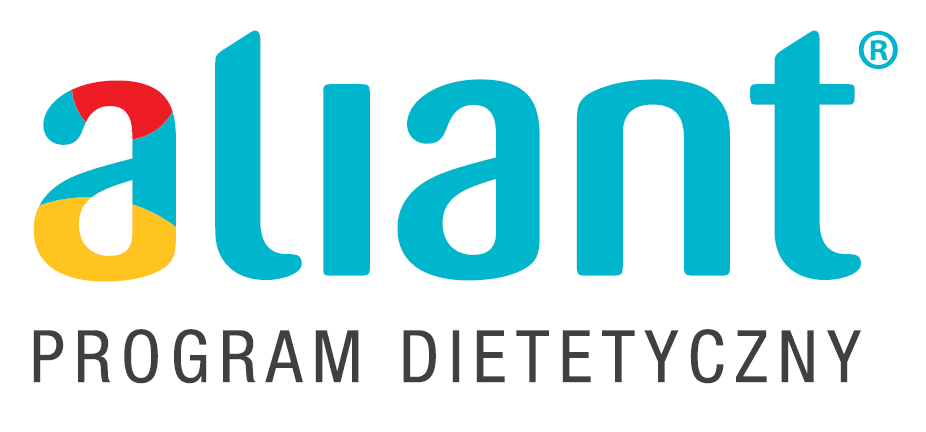W tym roku nie zwalniamy tempa pracy i przedstawiamy już kolejną aktualizację programu Aliant. Świeżutkie, nowe funkcje i ulepszenia dla wygody i komfortu Twojej pracy. Układanie diet jeszcze nigdy nie było tak przyjemne, jak z programem dla dietetyków Aliant. Zobacz co na Ciebie czeka!

Nowe funkcje Aliant w skrócie:
- Zauważysz nowy graficzny wskaźnik oceny jakościowej diety – na potrzeby żywienia zbiorowego, który pomaga szybko sprawdzić, czy w diecie zawierają się odpowiednie ilości takich produktów, jak: ryby, owoce, warzywa czy mleko.
- Pobierzesz 80 nowych produktów z menu restauracji McDonald, które urozmaicą Twoją bazę danych.
- Skorzystasz z nowego szablonu zaleceń – W CELIAKII I CHOROBACH GLUTENOZALEŻNYCH, który zbiera w całość najważniejsze informacje, które pacjent powinien mieć pod ręką.
- Na pasku zadań Aliant odczytasz, jaka dieta jest otwarta w danej chwili, dzięki czemu nie pogubisz się więcej, przełączając się między dietami.
- Zaimportujesz wyniki badań z ogólnopolskiej sieci laboratoriów medycznych Diagnostyka z pliku .csvwraz z automatyczną interpretacją wyników, co usprawni Twoją pracę.
- Na wydrukach, w sz. 4-8, włączysz masę przy nazwach potraw, dzięki czemu masz większą możliwość personalizacji wydruków.
- W szablonie wydruku 9 – na potrzeby żywienia zbiorowego dzieci i młodzieży:
-
- przepisy prezentują się teraz w pionie i możesz je ustawić w dwóch kolumnach (podobnie jak w sz.6)
- skorzystasz z nowej możliwości prezentacji alergenów – opis skrócony (np. MLE, GLU, JAJ)
- dodatkowa możliwość modyfikacji dla ilu osób jest tworzona lista zakupów
-
- W szablonie wydruku 10 (multidieta) – na potrzeby szpitali w programie 'Dobry posiłek’ i par:
-
- skorzystasz z nowej możliwości prezentacji alergenów – opis skrócony (np. MLE, GLU, JAJ)
-
- W szablonie wydruku nr 2 masz możliwość prezentacji alergenów, dzięki czemu możesz wykorzystać również szablon 2 w żywieniu zbiorowym.
- Znajdziesz dodatkowe ustawienie (suma/iloczyn) w wyszukiwarce lokalnej potraw przy filtrze 'po tagach’, dzięki czemu wyszukiwanie potraw w tym miejscu jest jeszcze bardziej precyzyjne.
Chodź pokażę Ci, jak to wszystko działa! 🙂
1) Ocena jakościowa diety dzięki nowemu, graficznemu wskaźnikowi diety i raportowi do niego.
Nowy wskaźnik pomaga szybko sprawdzić, czy w diecie zawierają się odpowiednie ilości takich produktów, jak: ryby, owoce, warzywa czy mleko.
 Nowy wskaźnik ‘żywienie zbiorowe’.
Nowy wskaźnik ‘żywienie zbiorowe’.
Wskaźnik w szczególności został skonstruowany na potrzeby żywienia zbiorowego dzieci i młodzieży, ale również znajdzie on zastosowanie dla dorosłych oraz w żywieniu indywidualnym.
Jak włączyć wskaźnik?
– Menu – ‘Ustawienia – Wskaźniki’.
 Włączanie wskaźnika żywienie zbiorowe.
Włączanie wskaźnika żywienie zbiorowe.
– ikona ustawień w widoku posiłku:
 Włączanie wskaźnika żywienie zbiorowe.
Włączanie wskaźnika żywienie zbiorowe.
– podsumowanie wybranego dnia – ikona ustawień:
 Włączanie wskaźnika żywienie zbiorowe.
Włączanie wskaźnika żywienie zbiorowe.
Po wejściu w ustawienia panelu wskaźników znajdziesz go w zakładce ‘Cała dieta’ oraz ‘Cały dzień’.
 Włączanie wskaźnika żywienie zbiorowe.
Włączanie wskaźnika żywienie zbiorowe.
Aby go włączyć, kliknij suwak, aby zakolorował się na niebiesko.
 Wskaźnik włączony.
Wskaźnik włączony.
Z kolei po najechaniu na ustawienia wskaźnika (koło zębate), pokaże się okno, na którym możesz wskazać dodatkowe ustawienia dla tego wskaźnika. Wybrane ustawienia są domyślne i możesz z nich korzystać, ale możesz też ustawić parametry wskaźnika według własnych upodobań.
 Włączenie dodatkowych ustawień wskaźnika
Włączenie dodatkowych ustawień wskaźnika
 Edycja ustawień domyślnych wskaźnika.
Edycja ustawień domyślnych wskaźnika.
Wskaźnik żywienie zbiorowe ocenia dietę wg kryteriów (podane poniżej ilości są dla ustawień domyślnych):
- Czy w każdym posiłku występuje warzywo lub owoc?
- Warzywo min. 30g (wszystkie produkty zapisane w kategorii ‘Warzywa i przetwory’)
- Owoc min. 50g (wszystkie produkty zapisane w kategorii ‘Owoce i przetwory’)
- Czy 1 raz na wskazany okres (5 dni) wystąpiło danie z udziałem ryby? Ryba min. 30g (wszystkie produkty zapisane w kategorii ‘Ryby i owoce morza’)
- Czy w śniadaniu i posiłku głównym występuje produkt zbożowy? (wszystkie produkty zapisane w kategorii ‘Zbożowe’)
Produkty zbożowy – min. 30g
- Czy występują 2 porcje mleka lub jego przetworów każdego dnia? (wszystkie produkty zapisane w kategorii ‘Nabiał i jaja’, ale bez jaj)
Produkty mleczne – min. 50g
Uwaga! W karcie placówki żywienia zbiorowego można określić, który posiłek to posiłek główny (do ‘Czy w śniadaniu i posiłku głównym występuje produkt zbożowy?) i wskaźnik będzie odnosił się do tego ustawienia.

 Ustalenie głównego posiłku diety w karcie placówki żywienia zbiorowego.
Ustalenie głównego posiłku diety w karcie placówki żywienia zbiorowego.
Z kolei w żywieniu indywidualnym program bierze pod uwagę 3 posiłek z rzędu, niezależnie czy jest on opisany jako obiad czy jako inny posiłek.
Po włączeniu wskaźnika, najszybciej znajdziesz go w podsumowaniu całego dnia i tam możesz zobaczyć, jak wskaźnik ocenił bieżącą dietę pod względem ustawionych kryteriów.
 Ocena jakościowa diety z pomocą nowego wskaźnika.
Ocena jakościowa diety z pomocą nowego wskaźnika.
Klikając wskaźnik, powie on nam, czego jest za mało w diecie, w oparciu o zadane kryteria w ustawieniach wskaźnika.
Na zdjęciu niżej widać, że w 4 dniach brakuje produktu zbożowego, w 1 posiłku brakuje owocu lub warzywa oraz w 1 posiłku brakuje produktu mlecznego.
 Ocena diety żywienia zbiorowego.
Ocena diety żywienia zbiorowego.
Klikając dwukrotnie lewym klawiszem myszki na podwójne strzałeczki, przeniesiesz się do wybranego posiłku, w którym możesz dokonać korekty ilości wskazanych składników.
 Dwukrotny klik lewym klawiszem myszki przenosi do posiłku.
Dwukrotny klik lewym klawiszem myszki przenosi do posiłku.
Powyższe okno zestawienia:
- może być cały czas otwarte na ekranie komputera,
- możemy je przesuwać i ustawiać w dowolnym miejscu na ekranie,
- możemy regulować jego wielkość – w tym celu przytrzymujemy myszkę przy krawędzi okna i czekamy na pojawienie się strzałeczek, następnie przytrzymując myszkę przeciągamy ustawiając swoją wielkość okna,
- możemy je przenieść na drugi, podpięty ekran.
2) Nowe produkty, które wzbogacą Twoją bazę danych.
Poznaj listę nowych produktów.
- apple pie latte macchiato (McDonald’s)
- Big Mac (McDonald’s)
- caramel latte macchiato (McDonald’s)
- cheeseburger (McDonald’s)
- Chikker (McDonald’s)
- choco latte macchiato (McDonald’s)
- ciacho owsiane (McDonald’s)
- ciacho słony karmel (McDonald’s)
- ciacho z kawałkami czekolady (McDonald’s)
- ciastko jabłkowe (McDonald’s)
- croissant maślany (McDonald’s)
- croissant z nadzieniem kakaowym (McDonald’s)
- frytki (McDonald’s)
- hamburger (McDonald’s)
- herbata zimowa z jabłkami (McDonald’s)
- jalapeno burger (McDonald’s)
- kajzerka jajko i pieczarki (McDonald’s)
- kajzerka kurczak premium (McDonald’s)
- kajzerka podwójna wieprzowa deluxe (McDonald’s)
- kajzerka wieloziarnista kurczak premium (McDonald’s)
- kajzerka wieloziarnista jajko i pieczarki (McDonald’s)
- kajzerka wieloziarnista podwójna wieprzowa deluxe (McDonald’s)
- kurczak McNuggets (McDonald’s)
- lody McFlurry Lion (McDonald`s)
- lody McFlurry Lion z polewą czekoladową (McDonald`s)
- lody McFlurry Lion z polewą karmelową (McDonald`s)
- lody McFlurry Lion z polewą truskawkową (McDonald`s)
- lody McFlurry M&M’s (McDonald`s)
- lody McFlurry M&M’s z polewą czekoladową (McDonald`s)
- lody McFlurry M&M’s z polewą karmelową (McDonald`s)
- lody McFlurry M&M’s z polewą truskawkową (McDonald`s)
- lody z polewą czekoladową (McDonald’s)
- lody z polewą karmelową (McDonald’s)
- lody z polewą truskawkową (McDonald’s)
- maestro bacon&cheddar (McDonald`s)
- maestro grand classic (McDonald’s)
- makaronik czekoladowy (McDonald’s)
- makaronik malinowy (McDonald’s)
- makaronik pistacjowy (McDonald’s)
- McChicken (McDonald’s)
- McCrispy (McDonald’s)
- McCrispy supreme (McDonald’s)
- McCrispy tenders (McDonald’s)
- McDouble (McDonald’s)
- McMuffin avocado (McDonald`s)
- McMuffin twarożek i rzodkiewka (McDonald’s)
- McMuffin farmerski (McDonald’s)
- McMuffin jajko (McDonald’s)
- McMuffin jajko i bekon (McDonald’s)
- McMuffin wieprzowy z jajkiem (McDonald’s)
- McRoyal (McDonald’s)
- McTost bekon i ser (McDonald’s)
- McTost pieczarki i ser (McDonald’s)
- McTost ser (McDonald’s)
- McWrap bekon deluxe chrupiący kurczak (McDonald’s)
- McWrap klasyczny chrupiący kurczak (McDonald’s)
- muffin z czekoladą (McDonald’s)
- muffin z truskawkami i białą czekoladą (McDonald’s)
- napój gazowany Sprite Zero, o smaku cytrynowo-limonkowym, bez kofeiny
- podwójny McRoyal® (McDonald’s)
- podwójny WieśMac (McDonald’s)
- Red Chikker (McDonald’s)
- sałatka (McDonald’s)
- sałatka kurczak premium (McDonald’s)
- shake czekoladowy (McDonald`s)
- shake truskawkowy (McDonald’s)
- shake waniliowy (McDonald’s)
- śniadaniowy McWrap jajecznica i bekon (McDonald’s)
- śniadaniowy McWrap jajecznica i pieczarki (McDonald’s)
- śniadaniowy McWrap jajecznica i wieprzowina (McDonald’s)
- sos 1000 wysp (McDonald’s)
- sos barbecue (McDonald’s)
- sos czosnkowy (McDonald’s)
- sos jogurtowo-koperkowy o niskiej zawartości tłuszczu (McDonald’s)
- sos słodko-kwaśny (McDonald’s)
- sos śmietanowy (McDonald’s)
- sos winegret (McDonald’s)
- veggie burger (McDonald’s)
- veggie McWrap® (McDonald’s)
- WieśMac® (McDonald’s)
Chcesz usunąć jakieś pozycje z tej listy? To proste!
Program do układania diet Aliant pozwala Ci to zrobić na zestawieniu ‘Baza danych – Nowe pozycje’. Zatem usuniesz tu wybrane lub nawet wszystkie pozycje.
Zwróć uwagę na ustawienie suwaka ‘Tylko dzisiejszy dzień’.
Co ważne włączony suwak ‘Tylko dzisiejszy dzień’ pokazuje listę nowych pozycji pobranych z bieżącego dnia. Tak więc jeśli jednego dnia pobierzesz aktualizację, a produkty będziesz usuwać kolejnego dnia, suwak powinien być wyłączony (na czarno).
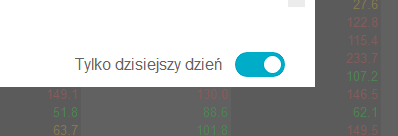
Włączony suwak ‘Tylko dzisiejszy dzień’ pokazujący listę nowych pozycji z bieżącego dnia.
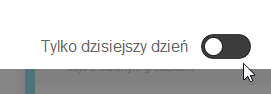
Wyłączony suwak ‘Tylko dzisiejszy dzień’ pokazujący listę nowych pozycji z wcześniejszych dni.
3) Nowy szablon zaleceń – W CELIAKII I CHOROBACH GLUTENOZALEŻNYCH.
Gotowe zalecenia znajdziesz w zakładce ’ZALECENIA’ po wejściu do szablonów wydruku nr 1-8.
 Nowe zalecenia w celiakii i chorobach glutenozależnych.
Nowe zalecenia w celiakii i chorobach glutenozależnych.
 Nowe zalecenia w celiakii i chorobach glutenozależnych.
Nowe zalecenia w celiakii i chorobach glutenozależnych.
Po wybraniu szablonu, tutaj też, można wykonać jego edycję do bieżącej diety, naciskając klawisz ‘EDYTUJ’.
 Edycja zaleceń do diety z poziomu szablonu wydruku.
Edycja zaleceń do diety z poziomu szablonu wydruku.
Edycję szablonu zaleceń na stałe można wykonać po wejściu w ’Ustawienia – szablony zaleceń’
 Edycja na stałe szablonów zaleceń.
Edycja na stałe szablonów zaleceń.
 Edycja na stałe szablonu zaleceń.
Edycja na stałe szablonu zaleceń.
4) Na pasku zadań aliant zobaczysz informację, jaka dieta jest aktualnie otwarta.
Dzięki temu łatwo ją zidentyfikujesz i nie pogubisz się, przełączając się między dietami.
 Informacja na pasku zadań, jaka dieta jest aktualnie otwarta.
Informacja na pasku zadań, jaka dieta jest aktualnie otwarta.
5) Import wyników badań z ogólnopolskiej sieci laboratoriów medycznych Diagnostyka z pliku .csv
W poprzedniej aktualizacji umożliwiliśmy import wyników badan z pliku .xml. Tym razem dodaliśmy również możliwość importu z pliku .csv wraz z automatyczną interpretacją wyników.
Jak pobrać plik .csv?
Na dzień dzisiejszy wyniki w pliku .csv, są dostępne na stronie Diagnostyki https://wyniki.diag.pl/, na której loguje się pacjent i to pacjent powinien Tobie udostępnić plik, aby był możliwy jego automatyczny import w Aliant.
Drugą możliwością na uzyskanie pliku .csv jest rejestracja na stronie https://badania.pl/ – portalu dla specjalistów do zlecania badań – na którym możesz zlecać badania swoim pacjentom i na którym masz dostęp do ich wyników. Wyniki te możesz pobrać samodzielnie, następnie dokonać importu w Aliant.
Aby pobrać plik .csv (zarówno dla https://wyniki.diag.pl oraz https://badania.pl) idź do stopki, gdzie znajdziesz podkreślone słowa ‘listę badań’. Ten link nie jest aktywny, ale po kliknięciu w ‘listę badań’ pobiorą się one automatycznie.
 Jak pobrać wyniki badań w formacie .csv?
Jak pobrać wyniki badań w formacie .csv?
Jak dokonać importu wyników badań z pliku .csv w Aliant?
Idź do karty pacjenta, zakładka ‘Badania’ i na dole okna kliknij ‘+import z lab. Diagnostyka’.
 Import badań z laboratoriów Diagnostyka.
Import badań z laboratoriów Diagnostyka.
Następnie znajdź na dysku plik .xml lub .csv, dostarczony Tobie przez pacjenta lub pobrany samodzielnie przez Ciebie. Wybierz go i kliknij ‘Otwórz’.
 Import wyników badań z pliku .csv
Import wyników badań z pliku .csv
Badanie pojawi się na liście.
 Import wyników badań z pliku .csv
Import wyników badań z pliku .csv
Po wejściu w edycję zaimportowanego badania program automatycznie dokonał interpretacji wyników.
 Automatyczna interpretacja wyników badania krwi.
Automatyczna interpretacja wyników badania krwi.
Jak pobrać plik .xml ze strony laboratorium Diagnostyka z konta pacjenta – zobacz na poniższych zrzutach.
 Jak pobrać plik .xml ze strony diagnostyki?
Jak pobrać plik .xml ze strony diagnostyki?
 Jak pobrać plik .xml ze strony diagnostyki?
Jak pobrać plik .xml ze strony diagnostyki?
6) Zmiany na wydrukach diet.
A) Szablony 4-8 – włącznik masy przy nazwach potraw.
Dzięki tej funkcjonalności jeszcze bardziej możesz spersonalizować wydruki pod pacjentów.
Idź do jednego z szablonów 4-8, do zakładki ‘Dieta’, tam wybierz checkbox ‘masa potraw przy nazwach’ i zaznacz go.
 Szablony 4-8 – włącznik masy przy nazwach potrawy.
Szablony 4-8 – włącznik masy przy nazwach potrawy.
Przykład 1.
Włączona sama ‘masa potraw przy nazwach’. Zobaczysz masę potrawy przy każdym posiłku.
 Masa potraw przy nazwach na wydruku diety.
Masa potraw przy nazwach na wydruku diety.
B) Zmiany na szablonie 9 – na potrzeby żywienia zbiorowego dzieci i młodzieży.
Zmiana nr 1 i 2 – prezentacja przepisów w pionie i w 2 kolumnach.
Dzięki prezentacji przepisów w pionie (zamiast poziomej kartki) oraz wyborze 2 kolumn (podobnie jak w sz. 6) oszczędzasz miejsce na wydruku. Możesz też pozostać przy prezentacji przepisów w 1 kolumnie.
Jeśli chcesz włączyć 2 kolumny, idź do zakładki ‘Ustawienia’ i w środkowej kolumnie na samym dole zaznacz checkbox ‘dwie kolumny’.

 Szablon wydruku 9 – prezentacja przepisów w 2 kolumnach.
Szablon wydruku 9 – prezentacja przepisów w 2 kolumnach.
 Szablon wydruku 9 – prezentacja przepisów w 2 kolumnach.
Szablon wydruku 9 – prezentacja przepisów w 2 kolumnach.
Zmiana nr 3 – skorzystasz z nowej możliwości prezentacji alergenów – opis skrócony (np. MLE, GLU, JAJ).
Aby skorzystać z tej możliwości, idź do zakładki ‘Ustawienia’

I przy wyborze ‘ALERGENY OPISOWO’ zaznacz dodatkowy checkbox: ‘opis skrócony’
 Wybór skróconego opisu alergenów (np. GLU, MLE, JAJ).
Wybór skróconego opisu alergenów (np. GLU, MLE, JAJ).
Na wydruku będzie to wyglądało tak:
 Skrócony opis alergenów na wydruku sz. 9.
Skrócony opis alergenów na wydruku sz. 9.
Dla przypomnienia, alergeny w programie Aliant są identyfikowane zgodnie z listą z Rozporządzenia Parlamentu Europejskiego i Rady (UE) Nr 1169/2011 r. z dnia 25 października 2011 r. w sprawie przekazywania konsumentom informacji na temat żywności.
Zmiana nr 4 – dodatkowa możliwość modyfikacji dla ilu osób jest tworzona lista zakupów.
W przypadku realizowania jadłospisów dla placówek oświatowych program automatycznie przemnaża ilość składników w poszczególnych daniach oraz na liście zakupów przez podaną przy placówce ilość dzieci.
 Jadłospis dla grupy żłobkowej – 10 dzieci.
Jadłospis dla grupy żłobkowej – 10 dzieci.
Na wydruku będzie to wyglądało tak:
 Jadłospis dla grupy żłobkowej – 10 dzieci.
Jadłospis dla grupy żłobkowej – 10 dzieci.
Lista zakupów również w tej sytuacji uwzględnia podaną w placówce liczbę dzieci (10):
 Lista zakupów dla grupy żłobkowej – 10 dzieci.
Lista zakupów dla grupy żłobkowej – 10 dzieci.
Od dziś niezależnie od wybranej ilości dzieci na karcie placówki jest jeszcze możliwość korekty liczby dzieci, dla której mają być tworzone dania oraz lista zakupów.
W tym celu należy dokonać edycji ilości osób przy włączniku listy zakupów w ustawieniach szablonu 9.
 Korekta ilości dzieci, dla których jest tworzony jadłospis oraz lista zakupów.
Korekta ilości dzieci, dla których jest tworzony jadłospis oraz lista zakupów.
Na wydruku będzie to wyglądało tak:
 Przepisy ze skorygowaną liczbą dzieci.
Przepisy ze skorygowaną liczbą dzieci.
Lista zakupów również w tej sytuacji uwzględnia skorygowaną liczbę dzieci (1):
 Lista zakupów ze skorygowaną liczbą dzieci.
Lista zakupów ze skorygowaną liczbą dzieci.
C) Sz. 10 (multidieta) – na potrzeby szpitali w programie 'Dobry posiłek’ i par – skorzystasz z nowej możliwości prezentacji alergenów – opis skrócony (np. MLE, GLU, JAJ).
Aby skorzystać z tej możliwości, idź do zakładki ‘Ustawienia’

 Wybór skróconego opisu alergenów (np. GLU, MLE, JAJ).
Wybór skróconego opisu alergenów (np. GLU, MLE, JAJ).
Na wydruku będzie to wyglądało tak:
 Skrócony opis alergenów na wydruku sz. 10.
Skrócony opis alergenów na wydruku sz. 10.
D) Szablon 2 dodanie oznaczania alergenów.
Dzięki temu do żywienia zbiorowego wykorzystasz oprócz szablonu 6, 9, 10, także szablon nr 2.
 Szablony, w których są identyfikowane alergeny.
Szablony, w których są identyfikowane alergeny.
Zarówno w szablonie 2, jak i 6, po wejściu do jednego z nich wystarczy aktywować funkcję ‘ALERGENY’ w zakładce ‘Dieta’. Jeśli ta funkcja nie będzie w którymś momencie potrzebna, wystarczy ją wyłączyć. Na przykład jak zechcesz wydrukować jadłospis dla indywidualnej osoby.
 Prezentacja alergenów w szablonie wydruku 2 i 6.
Prezentacja alergenów w szablonie wydruku 2 i 6.
 Identyfikacja alergenów w szablonie wydruku 2, zgodnie w ustawą UE nr 1169/2011.
Identyfikacja alergenów w szablonie wydruku 2, zgodnie w ustawą UE nr 1169/2011.
7) Wyszukiwarka lokalna potraw – przy filtrze 'po tagach’ dodatkowe ustawienie filtra 'suma / iloczyn’.
Dzięki tej funkcji możesz zmieniać sposób korelacji kilku składników (suma / iloczyn). Tym samym doprecyzujesz jeszcze bardziej obszar wyszukiwania potraw.
Suma oznacza, że wyszukana potrawa nie musi zawierać wszystkich wybranych tagów na filtrze. Wystarczy, że zawiera chociaż jeden z nich.
Iloczyn oznacza, że wszystkie wybrane tagi na filtrze mają się znajdować w wyszukanej potrawie.
Dodaliśmy ekran pomocy po kliknięciu ikonę znaku zapytania.
![]()
 Ikona pomocy.
Ikona pomocy.
Po jej naciśnięciu ukaże się treść z pomocą.
 Ekran pomocy.
Ekran pomocy.
Przykład 1 – SUMA
Szukając potraw z tagami ‘drugie śniadanie’ i ‘francuska’ , wybierając ‘sumę’, Aliant program dla dietetyków pokarze zarówno potrawy zawierające tag ‘drugie śniadanie’ jak i ‘francuska’, ale oba składniki nie muszą zawierać się w jednej potrawie jednocześnie.
 Wyszukiwarka lokalna potraw – filtrowanie 'po tagach’ z dodatkowym ustawieniem filtra 'suma’.
Wyszukiwarka lokalna potraw – filtrowanie 'po tagach’ z dodatkowym ustawieniem filtra 'suma’.
Przykład 2 – ILOCZYN
Kiedy przełączymy wskaźnik na ‘iloczyn’ program Aliant pokaże nam potrawy zawierające oba tagi.
 Wyszukiwarka lokalna potraw – filtrowanie 'po tagach’ z dodatkowym ustawieniem filtra 'iloczyn’.
Wyszukiwarka lokalna potraw – filtrowanie 'po tagach’ z dodatkowym ustawieniem filtra 'iloczyn’.
To już wszystkie zmiany, jakie przygotowaliśmy dla Ciebie tym razem. Bądź na bieżąco, gdyż tylko w ten sposób masz gwarancję, że Twoje diety będą na najwyższym poziomie. Każdego dnia pracujemy nad tym, aby program Aliant był jak najlepszy. Zobacz pozostałe artykuły na temat aktualizacji. Kliknij tutaj. Z kolei jeśli chcesz nam coś powiedzieć, koniecznie napisz: kontakt@aliant.com.pl.
Autor: Wioleta Stefaniak
mgr Wioleta Stefaniak – dietetyk w zespole Alianta, absolwentka dietetyki w Szkole Głównej Gospodarstwa Wiejskiego w Warszawie oraz filologii niemieckiej we Wszechnicy Polskiej Szkole Wyższej. Aktywna uczestniczka wielu projektów, konferencji i szkoleń z zakresu dietetyki oraz żywienia. Jej praca magisterska została wyróżniona w konkursie na najlepszą pracę licencjacką i magisterską. Cały czas poszerza swoje horyzonty. Członek Polskiego Stowarzyszenia Osób z Celiakią i na Diecie Bezglutenowej. W wolnych chwilach pije dobrą kawę, czyta książki, zgłębia tajniki szydełkowania i ogląda programy kulinarne.